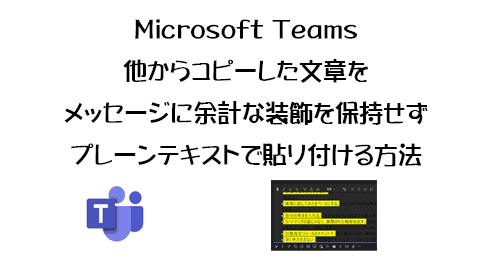
実は僕のブログの中で取り上げた事のないネタだった事に気が付き、今更感もありますが、知らない人も多そうなので記事にします。
ちょくちょくとこういう質問をもらうんです。「 Teams のチャットにコピペしようとすると、余計な装飾が付いた状態で貼り付けられるの、なんとかならないの?」って。
■「余計な装飾が付いたまま貼り付けられる」とは?
たぶん文字で説明するよりもスクショ見てもらった方が早いので、事象を再現してみます。
どこでもイイけど、どこかの文章をコピーして Microsoft Teams のチャットやチャネルの会話のメッセージ欄に貼り付けて送信したい時ってありますよね。なんでもイイんですよ。パワポのスライド内の文章でもイイし、どこかのWebページのテキストでもイイです。今回はパワポのスライド内の文章にします。
▼例えばこんなパワポのスライドがあるとします
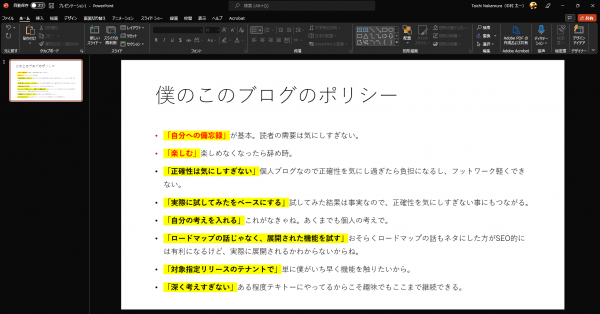
これを Microsoft Teams のチャットで共有したい場合。
▼コピーします
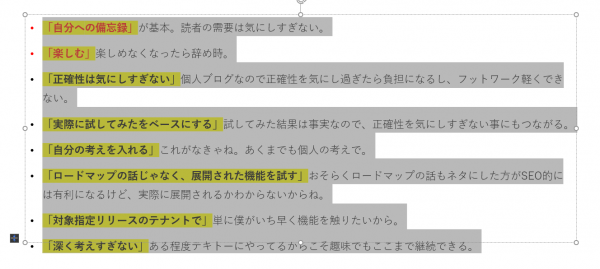
そして、 Microsoft Teams のチャットのメッセージ欄にペーストします。
▼こうなっちゃうんです
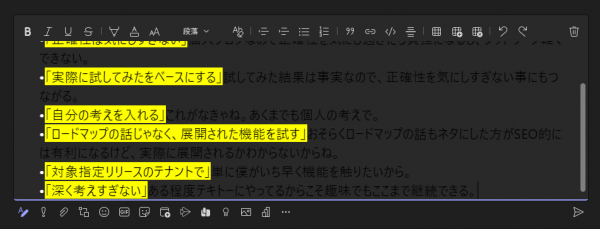
特にダークモードに設定してると、真っ黒じゃないですか。このまま送信しちゃうと、
▼嫌がらせのような…
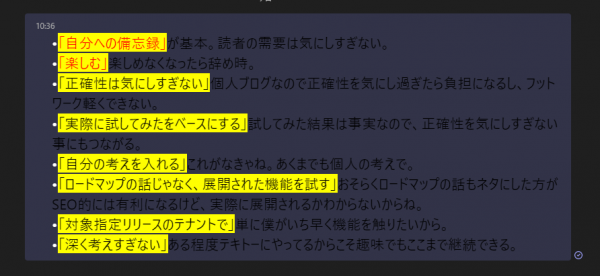
ちなみに、不思議な事に、チャネルの会話のメッセージ欄に貼り付けると挙動が変わります。
▼こっちはまだ読める
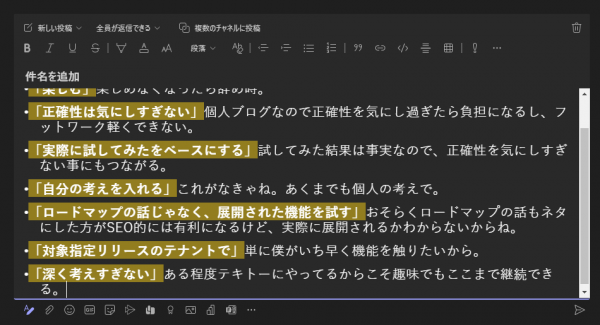
▼送信してもこんな感じ
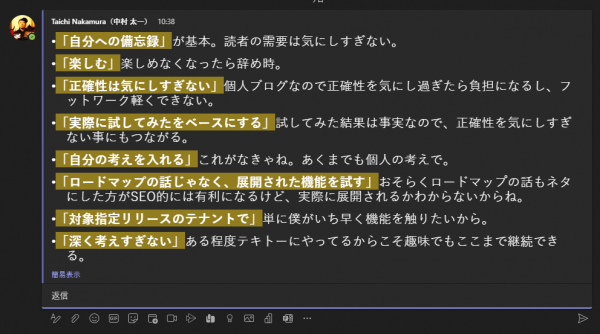
コピー元は同じなのに、場所によってペーストした体裁が変わるって不思議ですね。
まぁ、いずれにせよ、色は付いてるし文字サイズも大きいし、この余計な装飾は取りたいですよね。
■余計な装飾を取り外す方法
まずは、普通にペーストした後に装飾を取り外す方法を紹介します。
▼普通に貼り付けたら、「書式」アイコンをクリック
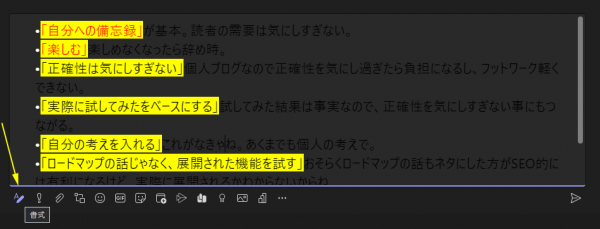
▼貼り付けた文章を全選択し、上の編集バーから「すべての書式設定をクリア」をクリック
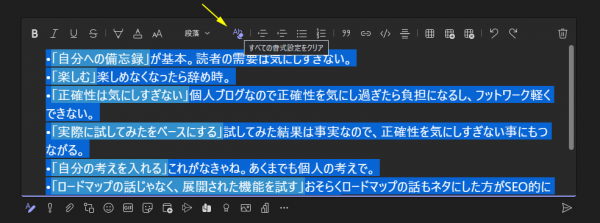
▼装飾がないプレーンテキストになりました
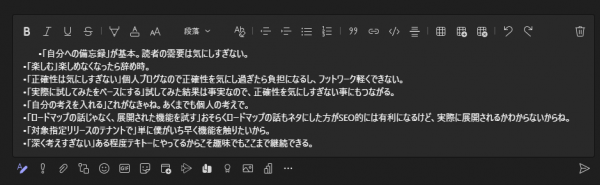
まずはこれが思いつく方法だと思います。装飾された状態で貼り付けた後に、装飾をクリアする方法。
でもこれはこれでイマイチなんですよね。上のスクショを良く見ると、箇条書きの書式はクリアされてるハズなのに、各行頭に「・」があります。そしてこれ僕もよくわからないけど、1段落目は何故かインデントされてるんです。右側にズレてますよね。
▼全選択するとわかるけど、こんな感じ
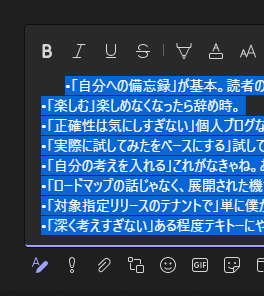
1行目の謎の空白はスペースキーなどで入力された空白じゃないんです。で、これの消し方が僕はわからないです(笑) 文章全部削除して更に Backspace キーを押すと消えますけどね。文章全部消すんじゃ意味ないです。つまり厄介です。
装飾を全て外した状態で、じゃ箇条書きにしてみると、
▼なんか違う!

こうなるんです。
さて、じゃプレーンテキストとして貼り付けるにはどうしたら良いのか?ここからがようやく本題です。
■プレーンテキストで貼り付ける
装飾付きでコピーしたテキストを装飾付きで貼り付けてから装飾を外すんじゃなくて、装飾付きでコピーしたテキストをプレーンテキストで貼り付けるのが理想です。その時は実はショートカットキーが存在するんです。
「 Ctrl + Shift + V 」です。
▼プレーンテキストでペーストされました
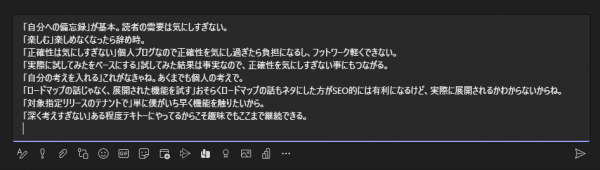
コレですよ、コレ!求めていたのは。あ、ちなみにブラウザーでも同じ挙動でした。
コレ、 Microsoft Teams の機能や専用のショートカットキーってわけでもなく、調べればわかるけど Windows 自体にある書式なしでペーストする機能のショートカットキーのようですね。ただ、ツールによって異なったり使えない場合もあるらしく、 Microsoft Teams では使えますよ、という話のようです。
と、回りくどい説明にはなってしまったけど、本当ならこの記事は記事タイトルに対しての本文は「 Ctrl + Shift + V 」だけ書けば終了なんですけどね。このブログはそういうブログなんです(笑)
